Win10系统下MySQL8安装指南
资源类型:00-3.net 2025-06-03 13:15
win10 安装mysql8简介:
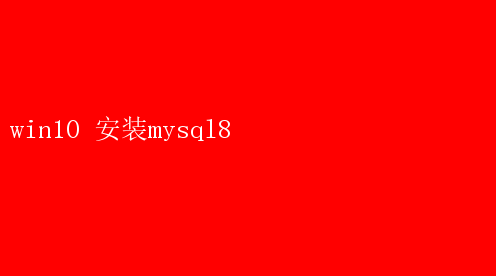
Win10 安装 MySQL 8:全面指南与实战解析 在当今数据驱动的时代,数据库管理系统(DBMS)作为数据存储和检索的核心组件,其重要性不言而喻
MySQL 作为一款开源的关系型数据库管理系统,凭借其高性能、可扩展性和易用性,在众多 DBMS 中脱颖而出,成为开发者们广泛采用的选择
特别是在 Windows 10 操作系统上,MySQL 8 的安装与配置过程虽然看似简单,但其中细节繁多,不容小觑
本文将为您提供一份详尽且具有说服力的安装指南,确保您能够顺利在 Win10 上安装并运行 MySQL 8
一、安装前准备 1. 系统要求 - 操作系统:Windows 10(64位版本推荐) 内存:至少2GB RAM(推荐4GB或以上) - 硬盘空间:至少500MB的可用空间用于安装MySQL软件,以及额外的空间用于数据库文件 - 安装程序:MySQL Installer for Windows(可从MySQL官方网站下载) 2. 下载MySQL安装包 访问 MySQL 官方网站(https://dev.mysql.com/downloads/mysql/),选择“MySQL Community Server”下的“Downloads”按钮
在下载页面,根据您的系统架构(32位或64位)选择合适的安装包
鉴于性能和兼容性考虑,强烈推荐下载64位版本
3. 关闭不必要的程序 在安装之前,建议关闭所有不必要的程序,尤其是杀毒软件或防火墙,以避免可能的安装冲突
虽然现代安装程序通常能够处理这些情况,但提前预防总是好的
二、安装步骤详解 1. 运行安装程序 双击下载的安装包(通常是.msi文件),启动MySQL安装向导
阅读并接受许可协议后,继续下一步
2. 选择安装类型 MySQL Installer 提供了多种安装类型,包括“Developer Default”、“Server only”、“Client only”等
对于大多数用户而言,“Developer Default”是一个不错的选择,因为它包含了MySQL服务器、客户端工具和一些开发库,非常适合开发和学习环境
3. 配置MySQL服务器 - 安装类型:选择“Custom”以进行更详细的配置
- MySQL Root Password:设置root用户的密码
这是访问MySQL数据库的最高权限账户,密码应足够复杂且易于记忆
- Config Type:通常选择“Development Machine”或“Server Machine”,根据您的机器性能和用途决定
- Port:默认3306,除非有特殊需求,否则保持默认即可
- Charsets & Collations:默认使用`utf8mb4`字符集,支持更多Unicode字符,包括表情符号
4. 安装MySQL服务 安装向导将自动为您安装MySQL服务,并将其配置为开机自启动
在此过程中,请耐心等待,不要中断安装过程
5. 应用配置 安装完成后,安装向导可能会提示您运行MySQL的安全配置脚本(`mysql_secure_installation`)
这一步非常重要,它将帮助您进一步加固MySQL服务器的安全性,如删除匿名用户、禁止root远程登录、删除测试数据库等
三、验证安装与基本配置 1. 启动MySQL服务 - 通过“服务”管理器(services.msc)找到MySQL服务,确保其已启动
- 或者,使用命令行工具`net start MySQL`来启动服务(服务名可能略有不同,如`MySQL80`)
2. 登录MySQL 打开命令提示符(cmd)或MySQL Workbench等客户端工具,使用以下命令登录MySQL: mysql -u root -p 输入之前设置的root密码,即可进入MySQL命令行界面
3. 检查版本信息 登录后,输入以下命令检查MySQL版本: SELECT VERSION(); 这将返回您安装的MySQL版本号,确认安装成功
4. 配置环境变量(可选) 为了方便在命令行中直接使用`mysql`命令,您可能需要将MySQL的bin目录添加到系统的PATH环境变量中
具体步骤如下: - 右键点击“此电脑”或“计算机”,选择“属性”
- 点击“高级系统设置”,然后点击“环境变量”
- 在“系统变量”中找到PATH,点击“编辑”
- 在PATH变量的值末尾添加MySQL bin目录的路径(如`C:Program FilesMySQLMySQL Server 8.0bin`),注意用分号分隔
5. 配置防火墙(可选) 如果您打算从远程访问MySQL服务器,需要在Windows防火墙中允许MySQL的默认端口(3306)的入站连接
四、MySQL 8 新特性与优化建议 1. 新特性概览 MySQL 8 引入了许多新特性和改进,包括但不限于: - JSON表的增强:支持JSON数据类型和更丰富的JSON函数
- 窗口函数:类似于SQL Server和Oracle,提高了数据分析的能力
- 资源组:允许将查询分配到特定的CPU或内存资源组,优化性能
- 更安全的默认配置:如默认启用SSL/TLS加密,增强数据安全性
2. 性能优化建议 - 调整配置文件:编辑my.ini或my.cnf文件,根据服务器硬件资源调整缓冲池大小、日志文件大小等参数
- 使用索引:确保对经常查询的列建立索引,以提高查询速度
- 定期维护:执行表优化、碎片整理等操作,保持数据库健康
- 监控与调优:利用MySQL Workbench、Performance Schema等工具监控数据库性能,及时发现并解决瓶颈
五、常见问题与解决方案 1. 安装失败 - 检查是否以管理员身份运行安装程序
- 确认系统兼容性,特别是64位与32位的匹配
- 查看安装日志,寻找错误提示
2. 无法连接MySQL服务器 - 确认MySQL服务已启动
- 检查防火墙设置,确保端口开放
- 使用正确的用户名和密码尝试连接
- 查看MySQL错误日志,定位问题
3. 性能问题 - 分析慢查询日志,优化SQL语句
- 调整MySQL配置,如增加`innodb_buffer_pool_size`
- 考虑数据库分片或读写分离等架构优化
六、结语 通过上述步骤,您已经成功在Windows 10上安装了MySQL 8,并掌握了基本的配置与优化技巧
MySQL 8 作为一款功能强大且灵活的数据库管理系统,无论是对于个人开发者还是企业级应用,都是理想的选择
随着您对MySQL的深入使用,不断挖掘其强大的功能和潜力,相信能够为您的项目带来更高的效率和更好的性能
记住,持续学习与实践是掌握任何技术的关键,祝您在MySQL的探索之路上越走越远!